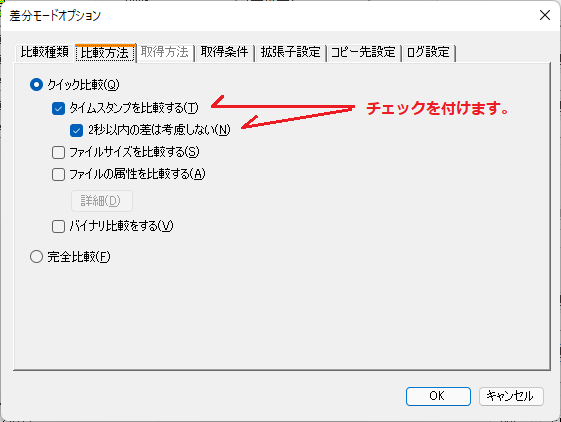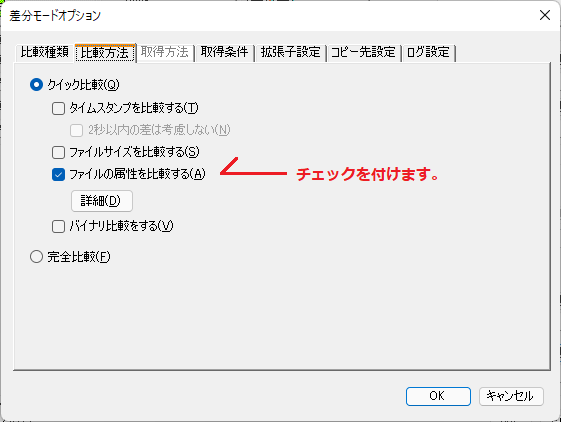FAQ戻る
Q1.比較元の設定で、[複数フォルダー指定]の優先順が分からないのですが、具体的にどのようなことなのでしょうか?
A.比較元に複数フォルダーを指定した場合、同一フォルダーで同一ファイル名の場合は優先順が高いフォルダーが最終的に比較元ファイルとして選ばれます。
比較元フォルダーが①~③の3つ場合の例を下に示します。
フォルダー①
C:\月曜日\ABC\0000.TXT
\ABC\1111.TXT
\ABC\2222.TXT
\ABC\3333.TXT
\ABC\4444.TXTフォルダー②
C:\火曜日\ABC\2222.TXT
\ABC\3333.TXTフォルダー③
C:\水曜日\ABC\3333.TXT
優先順はフォルダー①が最も低く、次にフォルダー②、フォルダー③が最も優先順が高い設定の場合。
最終的な比較元のイメージ
C:\月曜日\ABC\0000.TXT
C:\月曜日\ABC\1111.TXT
C:\火曜日\ABC\2222.TXT
C:\水曜日\ABC\3333.TXT
C:\月曜日\ABC\4444.TXTQ2.比較元と比較先が同じファイルですがコピーされます。
A.同じファイルでもオプションとファイルを保存している環境によってはコピーされる場合がございます。
比較元と比較先のメディアのフォーマット種類が違っている場合。
FATまたはFAT32とNTFSの場合、[差分モード オプション]-[比較方法]が[完全比較(F)]または[クイック比較(Q)]-[タイムスタンプの比較をする(T)]で[2秒以内の差は考慮しない(N)]にチェックが付いていない場合。
FATまたはFAT32とNTFSとではファイル時間の制度が異なるために同じファイルでもタイムスタンプに相違が発生しコピーされる場合があります。
このような場合は、[クイック比較(Q)]を選択し、[タイムスタンプの比較をする(T)]にチェックを付け、[2秒以内の差は考慮しない(N)]にチェックを付けます。
比較元と比較先の圧縮属性が違っている場合。
[差分モード オプション]-[比較方法]が[完全比較(F)]または[クイック比較(Q)]-[ファイルの属性を比較する(A)]で[属性設定]画面の[全て確認する(A)]または[確認項目を指定する(S)]で[圧縮ファイル属性を確認する(P)]にチェックが付いている場合。
ファイル属性の圧縮ファイル属性に相違が発生するために全てのファイルがコピーされます。
このような場合は、[クイック比較(Q)]を選択し、[ファイルの属性を比較する(A)]にチェックを付けます。<詳細(D)>をクリックし[属性設定]画面を開きます。
[確認項目を指定する(S)]を選択し、[読み取り専用属性を確認する(R)]、[隠しファイル属性を確認する(H)]、[アーカイブ属性を確認する(V)]にチェックを付けます。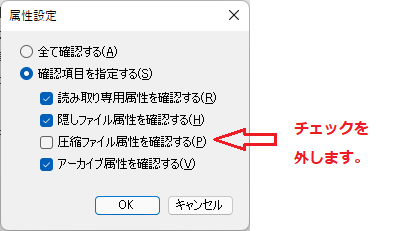
Q3.コピーモードとミラーモードの違いが分かりません。
A.コピーモードはコピー元のファイルをコピー先にコピーするモードで、コピー先にコピー元以外のファイルやフォルダーが存在する場合でもコピー先のフォルダーまたはファイルを削除する事はありません。
ミラーモードはミラー元のファイルまたはフォルダーが削除された場合は、ミラー先のファイルまたはフォルダーも削除を行います。
※ミラーモードの場合も、[削除フォルダー、ファイルを残す(E)]にチェックが付いている場合は、削除されない場合があります。
Q4.ミラーモードにしていますが、ミラー先のファイルまたはフォルダーが更新されません。
A.ミラーモードでミラー元とミラー先の同期を取るには、<コピー開始(B)>でコピーを行います。
ミラーモードは、常に自動的に同期は取りません。
<コピー開始(B)>でコピーを行うことによって、ミラー元とミラー先の同期を取ります。
Q5.ミラー先のファイルを変更、削除してしまいました。ミラーモードでミラー元に戻す事はできますか?
A.できません。
Q6.ミラー先のファイルを削除し、<コピー開始(B)>でコピーしましたが、ミラー元に有るファイルがミラー先にありません。
A.ミラー先のファイルを削除した場合は、[前回コピーした時の情報を参照する(J)]のチェックを外してから<コピー開始(B)>でコピーを行います。
Q7.ミラーモードで[前回コピーした時の情報を参照する(J)]にチェックを付けてコピーを開始したところ2回目以降は早く終わりますが、ミラー先のファイルは確認していますか?
A.ミラーモードで[前回コピーした時の情報を参照する(J)]のチェックを付けている場合は、前回のコピー情報は情報ファイルから取得するため、ミラー先の実ファイルは確認しません。
Q8.コピー先にデータが書き込まれたかを確認したいのですが、どのようにすれば良いのですか?
A.各オプションの設定を変更します。
・差分モードの場合
- メニュー-[ツール(T)]-[差分モード オプション(D)]で[差分モードオプション]画面を開きます。
- [コピー先設定]タブをクリックします。
- [コピー先にデータが正常に書き込まれたかを確認する(F)]にチェックを付けます。
- <OK>で設定内容を保存します。
・コピーモードの場合
- メニュー-[ツール(T)]-[コピーモード オプション(C)]で[コピーモードオプション]画面を開きます。
- [全般]タブをクリックします。
- [コピー先にデータが正常に書き込まれたかを確認する(F)]にチェックを付けます。
- <OK>で設定内容を保存します。
・ミラーモードの場合
- メニュー-[ツール(T)]-[ミラーモード オプション(M)]で[ミラーモードオプション]画面を開きます。
- [コピー先にデータが正常に書き込まれたかを確認する(F)]にチェックを付けます。
- <OK>で設定内容を保存します。
Q9.コピーモードのオプションで[フォルダーの時間をコピー元に合わす(E)]にチェックを付けてコピーしましたが、一部フォルダーの時間が合っていません。
A.エクスプローラーや他のアプリケーションなどで該当フォルダー(コピー先)を開いている場合は時間を合わすことができません。
Q10.フォルダー名、ファイル名にハングル文字などのUnicodeで入力した文字列があります。コピーなどはできますか?
A.Unicode文字の対応を行っています。
Q11.コピー結果をエクスプローラーで操作しようとすると表示されません。コピーできていないのでしょうか?
A.フルパス名の文字数がファイルの場合260文字以上になる場合、フォルダーの場合は248文字以上になる場合はエクスプローラなどでは表示できない場合があります。
文字数制限を超える場合はフォルダーを共有して共有フォルダーを操作してください。Q12.初期設定に戻す方法はありますか?
A. <Shift>キーを押しながら起動することで、全ての設定を初期状態に戻して起動します。